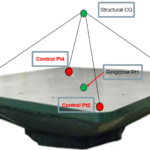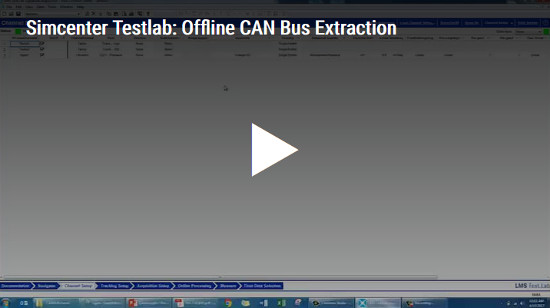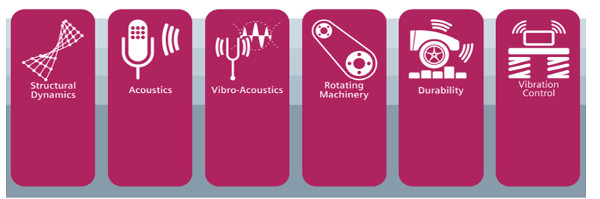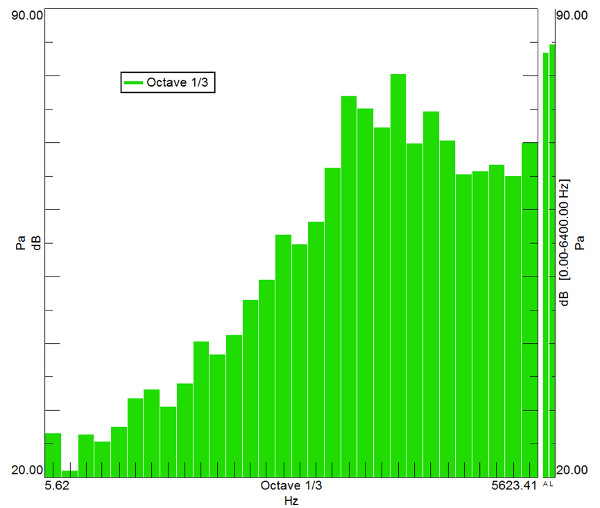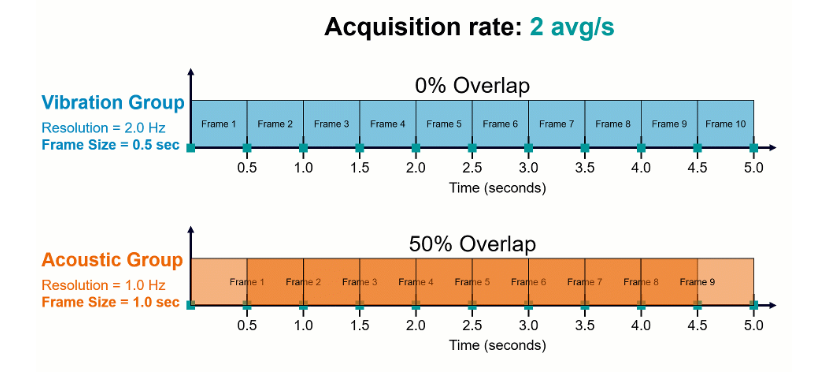CAN Bus verilerini toplamaya hazır, ancak verilerin kodunu çözmek için bir .dbc dosyasına sahip değil misiniz? Sorun yok!
SIEMENS Simcenter Testlab (Eski adıyla LMS Test.Lab)’da Versiyon 16A ve sonraki sürümlerde ham CANBUS verilerini kaydetmek ve daha sonra çevrimdışı olarak .dbc dosyasıyla CANBUS verilerinin kodunu çözmek mümkündür.

Ham CAN verilerini kaydetmek için:
1. Simcenter Testlab Signature arayüzünü açın. Channel Setup sekmesinde sağ üstteki açılır menüden “CAN Settings” görünümünü seçin.
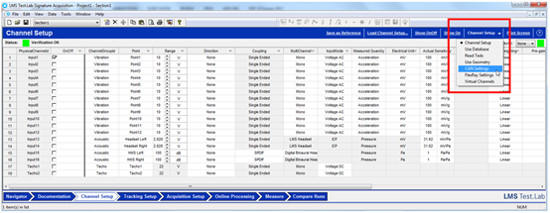
2. Ham veri toplama ayarlarını Şekil 2’deki gibi yapın:
A: CAN verisi toplamak için kullanılacak cihazı seçin.
B: Baud hızı girin, çoğu araç için bu değer 500000’dir.
C: Cihazı “Passive” olarak ayarlayın.
D: Ayarları uygulamak için “Apply” tuşuna tıklayın.
E: “Channel Setup” görünümüne geri dönün.
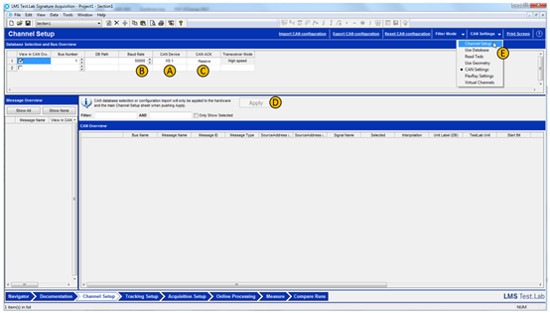
3. “Channel Setup” görünümüne geri dönün. Ekranın sol alt köşesinde “Digital Bus Channels” adında yeni pencere göreceksiniz.
Bu alanda, “Save Raw Data” seçeneği bulunmaktadır. Bu seçili durumdayken, ham CAN verilerini kaydedecektir.
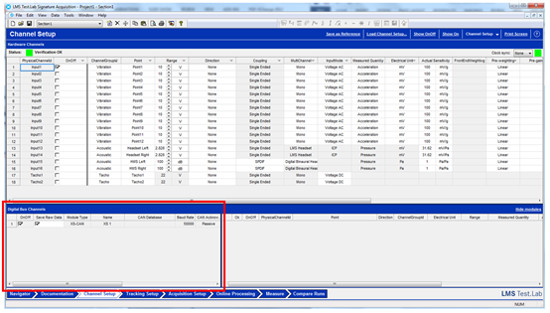
Ham CAN verisinin çevrimdışı kod çözme:
1. Tüm çalışmayı “Input Basket” içerisine atın.(Sadece LDSF veya RDDF olarak değiştirmek yeterli değildir.) Çalışmanın üzerine sağ tıklayarak “Replace in Input Basket” seçeneğini seçin.
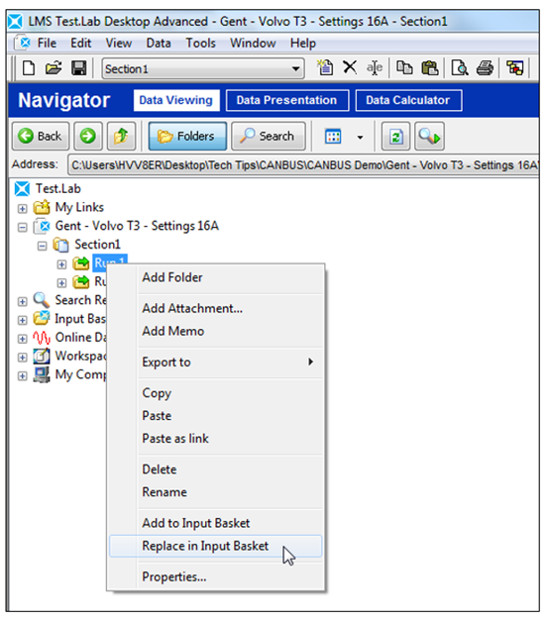
NOT: LDSF, çalışmanın ham zaman verilerini içerir. RDDF, ham CAN Bus verilerini içerir. RDDF ve LDSF ayrı dosyalardır, ancak aynı dizinde saklanırlar.
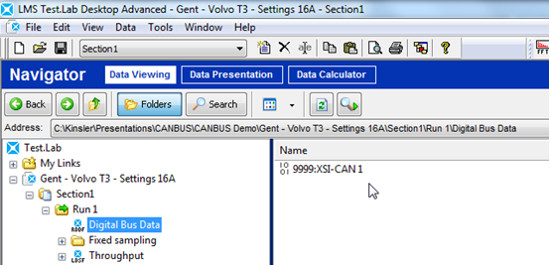
NOT: Eğer “Digital Bus Data” adında bir RDDF dosyası yoksa, bu ham CAN Bus verilerinin kaydedilmediği anlamına gelir.
2. “Time Data Selection” sekmesi (Şekil 6):
A: “Data Source” kısmının “Input Basket” olarak ayarlandığından emin olun. Veri almak için “Replace” butonuna tıklayın.
B: “Import digital bus channels” butonuna tıklayın.
C: CAN cihazına karşılık gelen .dbc dosyasını seçin.
D: “Interpolation”, “Sample and Hold” yerine “Linear” seçilmesi önerilir.
E: “OK” tıklayın.
F: Tüm kodu çözülmüş CAN sinyalleri için yeni kanallar oluşturulur.
G: “Save As…” butonuna tıklayarak kodu çözülmüş CAN Bus kanallarını projeye kaydedin.
Veriler proje dosyasında saklanacak ve “Navigator” sekmesinde görüntülenebilecektir.
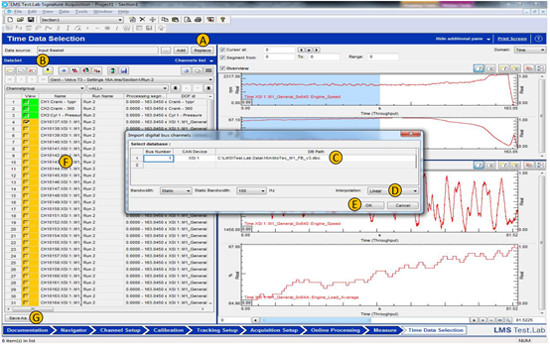
3. Çözülen CAN Bus verileri, Navigator sekmesindeki yeni bir klasörün çıktı dosyasına kaydedilir.
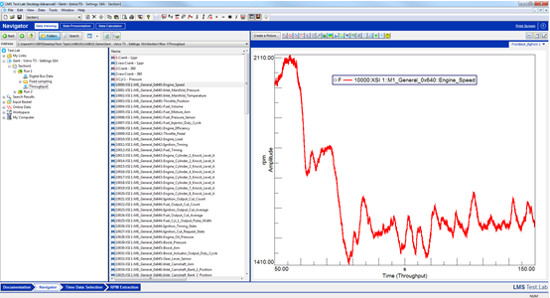
NOT: Kanunlaştırılmış OBDII sinyalleri ham CAN veri akışında kaydedilmez. Satın alma sırasında aktif olarak talep edilmeleri gerekir. Varsayılan olarak CAN Bus’ta yayınlanmazlar.
Bu özelliğin Simcenter SCADAS Mobile, Simcenter SCADAS Lab, and Simcenter SCADAS XS üzerindeki CAN Bus arayüzünde desteklendiğini unutmayın.
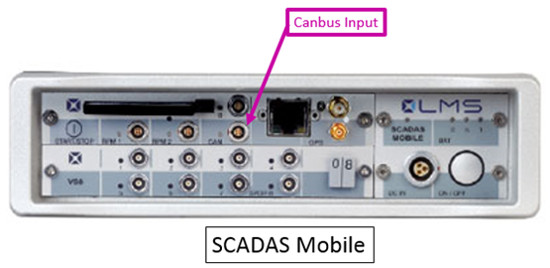
Bu kadar! Ham CAN veri akışını kaydetme ve kodunu çözme rahatlığının tadını çıkarın!
SIEMENS Simcenter Testlab yazılımları hakkındaki sorularınız için lütfen DTA Mühendislik Test Bölümü mühendisleriyle iletişime geçiniz.